Да, бывает и так, что пользователю обязательно нужно вставить какой-либо контент в уже готовую работу. Говоря проще вставить презентацию в презентацию. И нужно знать, как правильно это сделать. Иначе можно накосячить и сотворить что-нибудь не то.
На данный момент есть несколько наиболее популярных программ для создания презентаций. Во-первых, это легендарный Microsoft PowerPoint. Это уникальная программа от создателей Windows, входящая в комплект пакета Microsoft Office.
Во-вторых, есть специальная надстройка для PowerPoint под названием iSpring. Она здорово расширяет функционал стандартного приложения и позволяет создать целый обучающий курс. Очень удобно.
И в данном материале мы рассмотрим все варианты, связанные с вышеупомянутыми приложениями. и начнем, конечно же, с самой распространенной программы под названием PowerPoint. Ее использует большинство юзеров.
Содержание:
Что такое PowerPoint
PowerPoint – это программный продукт, входящий в комплект пакета Microsoft Office. Программа предназначена для простого создания качественных презентаций и обладает внушительным функционалом.
Никакой рекламы в приложении нет, но сам продукт является платным. И цена у него довольно-таки внушительная. Есть бесплатные альтернативы, входящие в пакеты OpenOffice и Libre Office, но по функционалу они не сравнятся с PowerPoint.
Программный продукт обладает интуитивно понятным интерфейсом и полностью поддерживает русский язык. Для работы программы необходима операционная система Windows 7 (или выше) и компьютер с гигабайтом оперативной памяти на борту.
Скачать пакет Microsoft Office можно на официальном сайте одноименной компании. Но сам продукт будет ограничен в функционале до тех пор, пока вы не приобретете лицензию. Только после этого можно будет полноценно использовать PowerPoint.
к содержанию ↑Что такое iSpring Suite?
Это специальная надстройка для PowerPoint, которая расширяет функционал программы и делает работу с презентациями еще более продуктивной. Этот продукт также является платным. И стоит весьма дорого. Так что стоит подумать над его приобретением.
Настройка позволяет создать потрясающую презентацию со множеством дополнительных опций. Есть даже возможность создать анимированного интерактивного персонажа, который проведет пользователя по всей презентации.
Однако iSpring в освоении намного сложнее, чем тот же PowerPoint. Управляться с этой надстройкой очень сложно. Даже несмотря на присутствие адекватного русского языка и наличия интуитивно понятного интерфейса.
Скачать пробную версию программы можно на официальном сайте разработчика. Но стоит учесть, что триальная версия почти ничего не умеет. И для использования хоть каких-то опций все равно придется приобрести лицензию.
к содержанию ↑Выполняем действие в Microsoft PowerPoint
На самом деле PowerPoint – это превосходная программа для создания презентаций с невероятно богатым инструментарием. С ее помощью можно создать настоящий шедевр. Хоть это и довольно сложно. Тем не менее, этому можно научиться.
Но у нас совсем другая задача. Нужно вставить готовую презентацию в ту, которую мы создаем в данный момент. Иногда это необходимо. Потому мы и расскажем все о том, как это сделать. Алгоритм действий такой.
- Запускаем PowerPoint, открываем нужную презентацию и в столбце слева выбираем нужный слайд. Затем переходим на вкладку .
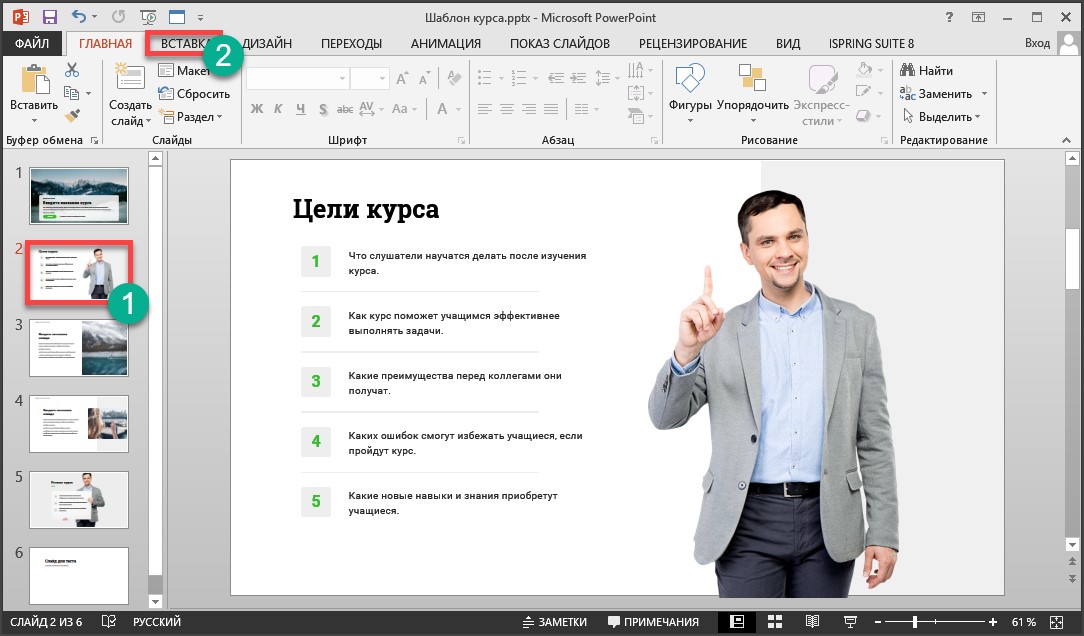
- Теперь ищем на верхней панели кнопку и жмем на нее.
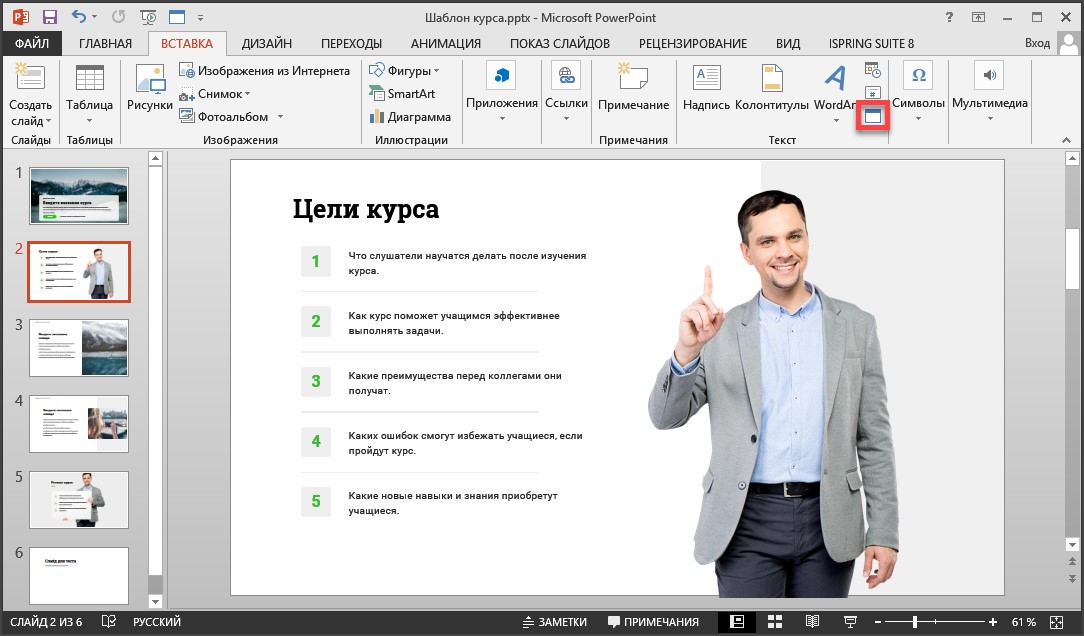
- Следующий шаг: выбираем пункт , в списке кликаем по и затем нажимаем на .
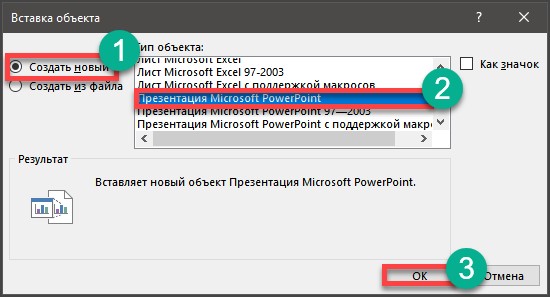
- Теперь можно приступать к редактированию только что созданной презентации.
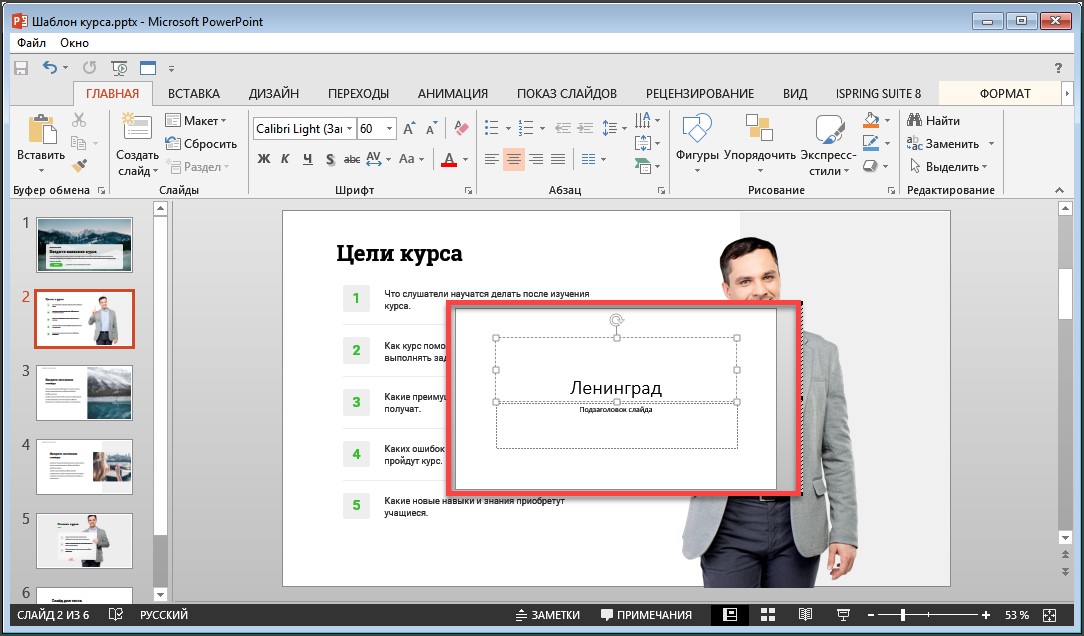
Как только редактирование будет закончено можно будет сохранить презентацию с презентацией в комплекте по стандартному сценарию, принятому во всех продуктах от компании Microsoft. На этом вставка будет завершена.
Но Microsoft PowerPoint – далеко не единственный продукт. Для получения полной картины нужно рассмотреть и другие варианты. Тогда материал действительно станет ценным. И именно этим мы сейчас и займемся.
Выполняем действие в iSpring (вставка WEB-объекта)
Надстройка iSpring здорово расширяет функционал PowerPoint и добавляет новые элементы. Эта штука идеально подходит для создания обучающих курсов в виде презентаций по какому угодно предмету. Причем делается все это очень просто.
С такой же легкостью можно добавить презентацию в презентацию при помощи этой надстройки. Играет на руку и то, что она полностью на русском языке. Для отечественных пользователей это очень важно. А сделать нужно следующее.
- Запускаем Microsoft PowerPoint и переходим на вкладку под названием iSpring Suite
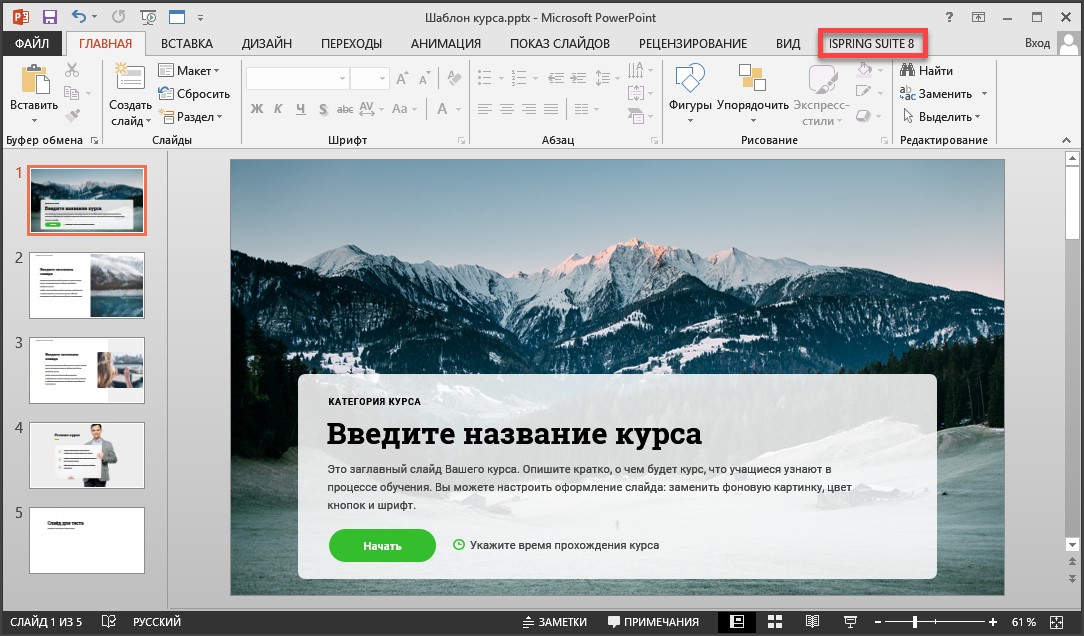
- Теперь нужно сконвертировать ту презентацию, которую планируется вставлять в файл HTML, поскольку вставка будет осуществляться по принципу WEB-объекта. Для этого жмем на кнопку на верхней панели инструментов.

- В следующем окне необходимо указать путь к готовой презентации, выбрать тип конвертирования . Это делается для того, чтобы презентация корректно отображалась на мобильных устройствах. Затем жмем на кнопку .
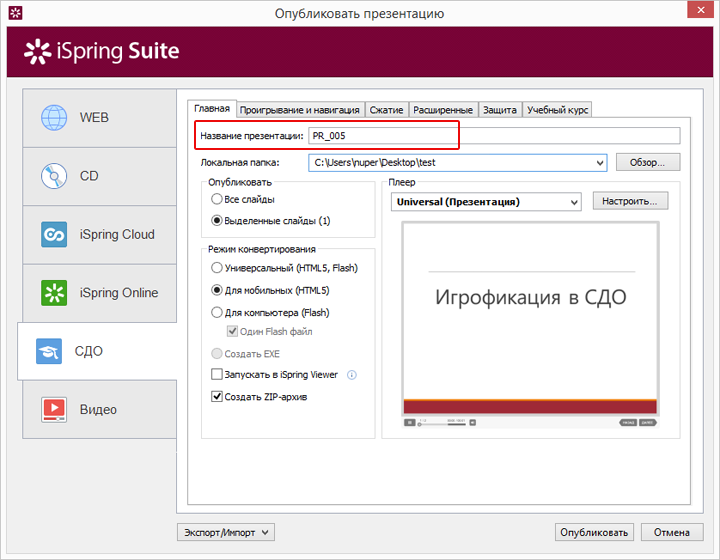
- Теперь в верхней панели нажимаем на кнопку .

- Заткем кликаем по пункту с изображением папки.
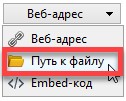
- Следующий шаг: открываем ту папку с презентацией, в названии которой присутствует надпись . Именно она нам и нужна.

- Теперь нужно выбрать в каталоге файл «index.html» и открыть именно его.
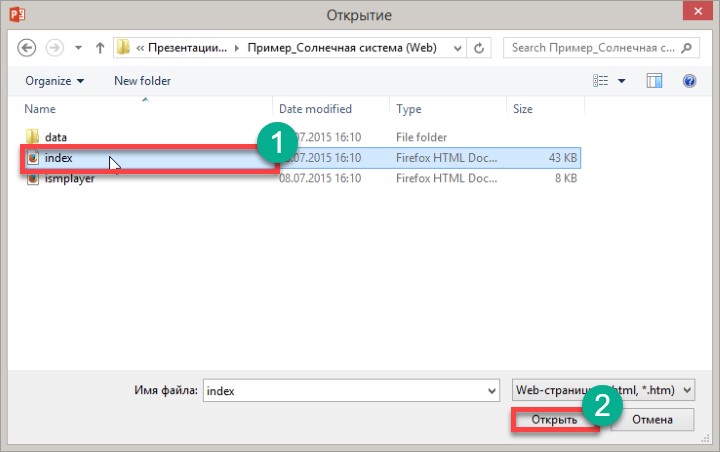
- Далее отмечаем галочкой пункт «Включая все папки и подпапки» и нажимаем на кнопку .
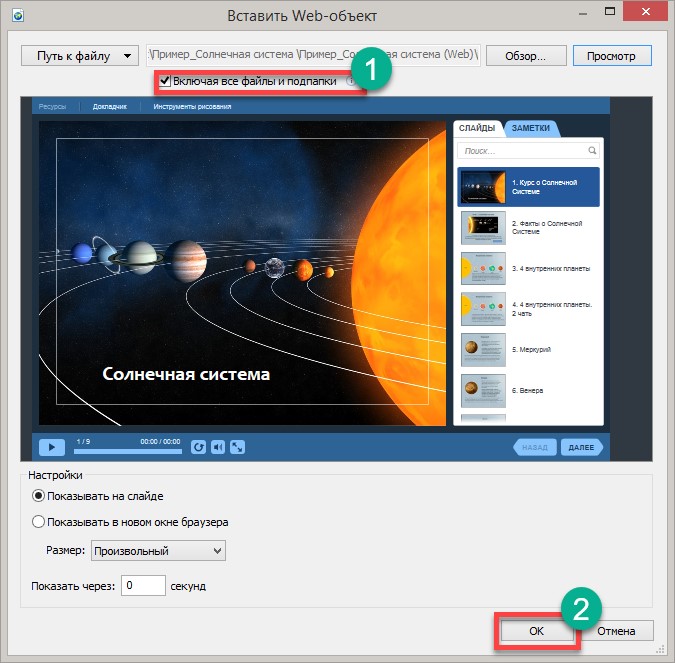
После этого можно приступать к редактированию, публикации или сохранению. Стоит отметить, что этот способ лучше предыдущего. Если просто вставить презентацию, как объект средствами PowerPoint, то она займет весь текущий слайд. Без вариантов.
А в случае с iSpring и вставкой в качестве Web-объекта можно вручную выбрать размер отображаемой презентации и то место, которое она будет занимать на текущем слайде. Получается намного больше возможностей.
Заключение
Итак, выше мы попытались ответить на вопрос о том, как вставить презентацию в уже готовый проект. Сделать это, как видите, очень просто. Нужно только четко следовать вышеприведенным инструкциям. И тогда у вас точно все получится.








Instead of the vintage Bohemian version spring '22's fringe was either futuristic as it was at Stella McCartney paired with https://www.stylowatorebki.pl/pc/torebki-damskie/damska-torba-na-ramie/
While most of the collection is limited to just the players and facility members https://www.luxurybrands.cc/Ugg-cr-Ugg+Boot.html of the aforementioned schools the black and gold iteration of the UA Anatomix Spawn Low is available for purchase now on UA.
Want MoreWho Should Reebok's UFC Champ Conor McGregor Fight NextReebok's Conor McGregor Spends 300K Preparing For Rematch With Nate DiazUFC's Conor McGregor Announces Retirement On TwitterReebok https://www.luxurybrands.cc/Ugg-cr-Ugg+Cotton+Slippers.html Adds UFC Champion Chris Weidman to Its Athlete RosterReebok's Deal With UFC Not Affected By Promotional Company's Sale.
CREDIT ShutterstockIn 2011 the https://www.luxurybrands.cc/Down+Jacket-cr-Moncler+Knitted+down+jacket.html brand partnered with NFL star Tom Brady in an attempt to appeal further into the men's segment- which it followed up a year later with its first men's store located in New York's Soho neighborhood.
Although news of https://www.handbagsreplicas.pl/product-category/torebki/vuitton/ the Adidas partnership is new, fans of Wotherspoon's sneakers have been awaiting the release of his Asics Gel-Lyte 3 collab done alongside Atmos.
I may need your help. I've been doing research on gate io recently, and I've tried a lot of different things. Later, I read your article, and I think your way of writing has given me some innovative ideas, thank you very much.